2 Verktyg för att göra fildelning på Dropbox Snabbare och enklare
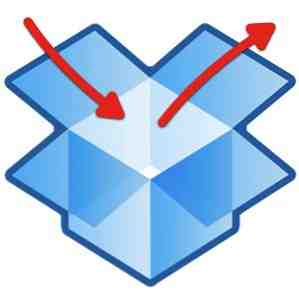
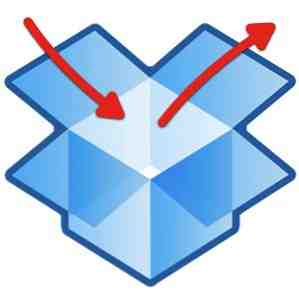 Dela filer är en av de mest populära aktiviteterna i onlinevärlden. Det är därför det finns så många filsändningsmetoder som finns där, från den enklaste person till personfildelning via bifogad e-post, till publikbaserade metoder som BitTorrent.
Dela filer är en av de mest populära aktiviteterna i onlinevärlden. Det är därför det finns så många filsändningsmetoder som finns där, från den enklaste person till personfildelning via bifogad e-post, till publikbaserade metoder som BitTorrent.
En av spelarna i fildelningsspelet är Dropbox. Denna populära filbackup och synkroniseringstjänst tillåter användarna att enkelt dela filer via en “Offentlig mapp”. Varje fil som sparas i den offentliga mappen kommer att ha en egen nedladdningslänk. Med den här funktionen kan du dela filer så enkelt som att dela ner länkarna och om du vill göra fildelningsupplevelsen ännu bättre, så är det två verktyg som kan hjälpa Dropbox-användare att dela och ta emot filer snabbare och lättare.
Sänder filer med Dropbox Plugin (Windows) och Dropbox Droplet (Mac)
Dessa två verktyg kommer att förkorta de steg som behövs för att dela filer med Dropbox. I stället för att gå igenom ritualen (kopiera filer till din Dropbox Public Folder, högerklicka på filerna för att kopiera URL-adressen), du kan bara släppa de filer som du vill dela till ett av programmen och nedladdningslänkarna kommer att finnas tillgängliga i Urklippet. Dessa applikationer gör de rutinmässiga stegen för dig i bakgrunden.

Du måste sätta in ditt Dropbox ID i programmen innan de kan fungera ordentligt. Jag fann att det är enklare att lägga till ID på Windows än på Mac. Du hittar detaljerade instruktioner om hur du gör det på webbplatserna.

Observera att medan du kan dra och släppa flera filer, fungerar dessa program inte med mappar.
Tyvärr kunde jag inte hitta ett liknande verktyg för Linux-användare att dela en Dropbox-fil. Om du känner till ett sådant verktyg, snälla dela det med kommentera nedan.
Ta emot filer med JotForm för Dropbox
Trots att Dropbox gör fildelning extremt lätt, ger tjänsten inte något enkelt sätt att ta emot filer. Visst, du kan handla filer med dina kollegor med hjälp av delade mappar. Men att ta emot filer från personer utanför delningscirkeln är omöjligt.
Lyckligtvis finns det JotForm för Dropbox. Med den här webbtjänsten kan du skapa din egen webbformulär för uppladdning som kan användas av någon (med eller utan ett Dropbox-konto) för att skicka filer till din Dropbox-mapp. Allt du behöver göra är att dela webbadressen till webbformuläret.
Denna typ av arrangemang skulle vara användbart för dem som måste ta emot många filer från många människor, till exempel en gruppledare som behöver granska filer från sina lagmedlemmar, ett företag som tar emot portföljer från sökande, en designtävlingsutskott som samlar in inlägg från artister ... .listan fortsätter.
Om du vill skapa din egen Dropbox-uppladdningsformulär, kommer JotForm att vägleda dig genom processen med stegvisa instruktioner. Eftersom du måste tillåta JotForm att komma åt ditt Dropbox-konto är det första du behöver göra att logga in i Dropbox.

För att fortsätta med processen måste du stänga av popup-blockeraren i din webbläsare. Då måste du logga in på ditt Dropbox-konto och ge tillstånd till JotForm att komma åt ditt konto.

Slutligen kommer du att få din formulär URL och "inbädda" -koden. URL: n är genväg för att komma åt din uppladdningsformulär, medan "inbäddat" -koden kan användas för att lägga till formuläret på en HTML-sida. Du kan till exempel skapa en ny sida i ditt WordPress-blogg och lägga upp formuläret där.

Så här ser den grundläggande uppladdningsformen ut. Om någon vill skicka en fil måste de fylla i deras namn och e-postadress, ge en kort beskrivning av filen när det behövs och ladda upp filen. JotForm skapar en ny mapp som heter “JotForm” i din Dropbox-mapp, och den uppladdade filen hittar sin väg där.

När byggprocessen är klar kan du fortsätta att anpassa din formulär i “Form Builder” sida. JotForm ger användarna verktyg för att anpassa stilen på deras formulär, men det ämnet är bortom vårt räckvidd för idag.

Har du provat dessa verktyg? Känner du till andra verktyg som ökar Dropbox-användningen? Om så är fallet, snälla dela dina tankar och åsikter med hjälp av kommentarerna nedan.
Utforska mer om: Dropbox.


